编辑:chunhua
2016-04-21 14:50:24
来源于:系统城
1. 扫描二维码随时看资讯
2. 请使用手机浏览器访问:
http://wap.xtcheng.cc/xtjc/10509.html
手机查看
相对于台式电脑,笔记本体积小、重量轻、携带方便,这也是为什么这么多人喜欢使用笔记本的原因。但是大家在享受笔记本便携的同时,也面临着一个问题,那就是电量!笔记本在没有插电的时候,只能靠电池续航,而电池的电量是有限的。那么有什么办法可以节电吗?对电脑熟悉的用户都知道,在电源管理功能那边设置成节能模式,这样就可以省电。可是每次都要设置来设置去的很是麻烦,下面小编就教大家在Win7桌面创建电源管理快捷键,这样就方便了很多。
方法如下:
1、使用Win+R组合键打开运行对话框,输入CMD命令,打开命令行窗口;
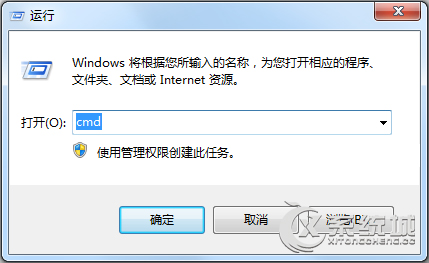
2、在打开的命令行窗口下输入powercfg –list命令,即可列出Win7系统已经配置好的电源管理方案,运行powercfg –list命令;
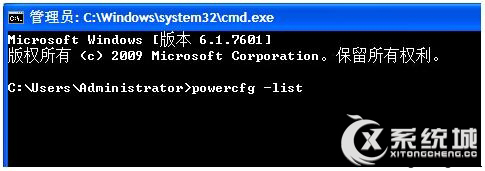
3、在桌面空白处创建快捷方式,在需要键入的对象位置处输入C:\Windows\System32\powercfg.exe,更名为“节能”;
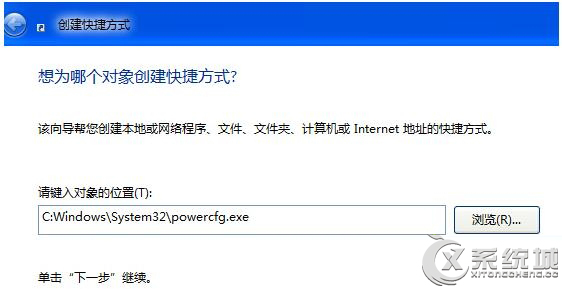
5、在节能快捷方式上,右键单击选择“属性”,在打开的节能属性面板上,可以看到目标写法为“powercfg setactive GUID”,将GUID替换为步骤一CMD下查找到的对应代码,再点击确定按钮即可。
以上就是Win7笔记本迅速切换电源管理功能的操作技巧,桌面有了电源管理快捷方式,我们就可以随意切换节能模式了。

微软推出的Windows系统基本是要收费的,用户需要通过激活才能正常使用。Win8系统下,有用户查看了计算机属性,提示你的windows许可证即将过期,你需要从电脑设置中激活windows。

我们可以手动操作让软件可以开机自启动,只要找到启动项文件夹将快捷方式复制进去便可以了。阅读下文了解Win10系统设置某软件为开机启动的方法。

酷狗音乐音乐拥有海量的音乐资源,受到了很多网友的喜欢。当然,一些朋友在使用酷狗音乐的时候,也是会碰到各种各样的问题。当碰到解决不了问题的时候,我们可以联系酷狗音乐

Win10怎么合并磁盘分区?在首次安装系统时我们需要对硬盘进行分区,但是在系统正常使用时也是可以对硬盘进行合并等操作的,下面就教大家Win10怎么合并磁盘分区。